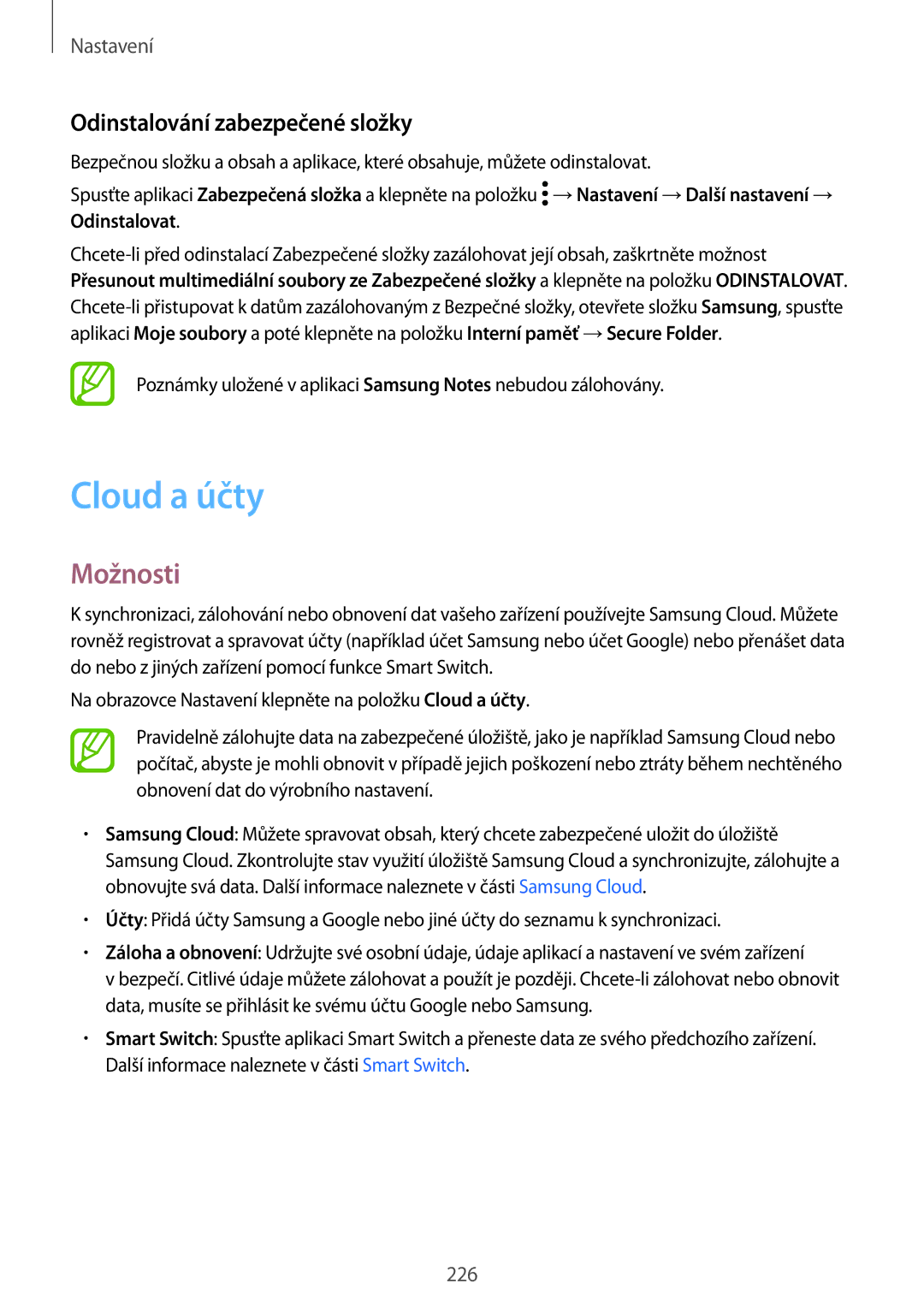Nastavení
Odinstalování zabezpečené složky
Bezpečnou složku a obsah a aplikace, které obsahuje, můžete odinstalovat.
Spusťte aplikaci Zabezpečená složka a klepněte na položku ![]() →Nastavení →Další nastavení → Odinstalovat.
→Nastavení →Další nastavení → Odinstalovat.
Poznámky uložené v aplikaci Samsung Notes nebudou zálohovány.
Cloud a účty
Možnosti
K synchronizaci, zálohování nebo obnovení dat vašeho zařízení používejte Samsung Cloud. Můžete rovněž registrovat a spravovat účty (například účet Samsung nebo účet Google) nebo přenášet data do nebo z jiných zařízení pomocí funkce Smart Switch.
Na obrazovce Nastavení klepněte na položku Cloud a účty.
Pravidelně zálohujte data na zabezpečené úložiště, jako je například Samsung Cloud nebo počítač, abyste je mohli obnovit v případě jejich poškození nebo ztráty během nechtěného obnovení dat do výrobního nastavení.
•Samsung Cloud: Můžete spravovat obsah, který chcete zabezpečené uložit do úložiště Samsung Cloud. Zkontrolujte stav využití úložiště Samsung Cloud a synchronizujte, zálohujte a obnovujte svá data. Další informace naleznete v části Samsung Cloud.
•Účty: Přidá účty Samsung a Google nebo jiné účty do seznamu k synchronizaci.
•Záloha a obnovení: Udržujte své osobní údaje, údaje aplikací a nastavení ve svém zařízení
v bezpečí. Citlivé údaje můžete zálohovat a použít je později.
•Smart Switch: Spusťte aplikaci Smart Switch a přeneste data ze svého předchozího zařízení. Další informace naleznete v části Smart Switch.
226